
파워포인트로 문서를 작성했을 때 프레젠테이션을 발표하기 전에 사용자들과 공유하여 검수 단계를 거쳐야 합니다. 문서 작성자가 사용한 글꼴이 다른 사용자들의 컴퓨터에 설치되지 않은 경우 기본 폰트로 나타나거나 글꼴이 깨져 보입니다. 이런 경우에 대비해 글꼴을 문서에 함께 저장해야 합니다.
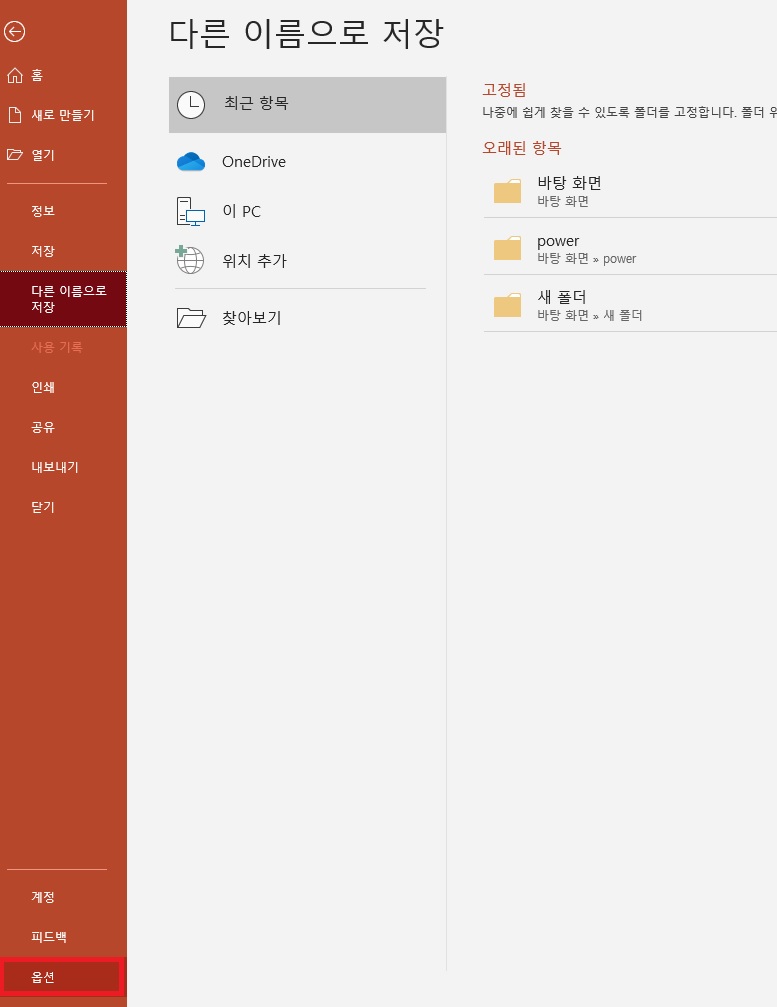
완성 파일 열어 옵션 이동
먼저 작성 완료한 파일을 열어 [파일] 탭 - [옵션] 메뉴로 이동합니다.

글꼴 포함 설정하기
[파워포인트 옵션] 창이 열리면 [저장] 탭에서 [파일의 글꼴 포함] 박스에 체크하고 [모든 문자 포함(다른 사람이 편집할 경우 선택)]을 선택한 후 [확인]을 클릭합니다.
* [파일의 글꼴 포함]에 체크하면 트루타입 및 오픈 타입 글꼴만 저장됩니다.
* 상용 글꼴은 글꼴 제작회사에서 정한 정책에 따라 글꼴이 포함되어 저장되지 않을 수도 있습니다.

파일 저장하기
[파일] 탭 - [다른 이름으로 저장]을 선택하여 프레젠테이션 문서를 다른 이름으로 저장합니다.
비교하고 싶다면 하나는 글꼴 포함 설정을 한 상태로, 나머지 하나는 설정을 안 한 상태로 총 두 파일을 저장하시면 됩니다.

파일 비교하기
저장된 곳에서 파일의 용량 차이를 확인합니다. 글꼴이 저장된 파일은 이전 파일보다 약 10MB 증가된 것으로 확인 가능합니다.
*프레젠테이션 문서를 작성할 때는 시스템에서 기본적으로 제공하는 글꼴을 이용하고, 가급적 3개 이하의 글꼴을 사용하는 것이 좋습니다.

오픈 타입과 트루타입 폰트 비교하기
1. 오픈 타입 폰트(OTF)는 파워포인트에서 [파일의 글꼴 저장]을 선택한 후 [모든 문자 포함]을 시용해야 파워포인트에 완전히 포함됩니다.
2. 트루타입 폰트(TTF)여도 '글꼴 포함이 제한됨'인 경우에는 파워포인트에 저장되지 않습니다.
3. 윈도우10의 탐색기에서 'C:\Windows\Fonts' 글꼴 폴더로 이동하면 [글꼴 포함 가능성]을 미리 확인할 수 있습니다.
확인하려는 글꼴에서 마우스 오른쪽 단추를 클릭하고 [속성]을 선택합니다.
4. 속성 창이 열리면 [자세히] 탭으로 이동하여 '글꼴 포함 가능성'이 '설치 기능'인지 '제한됨'인지 알아볼 수 있습니다.
'소프트웨어 > 파워포인트' 카테고리의 다른 글
| 파워포인트 눈금자 안내선 표시하기 (0) | 2021.04.08 |
|---|---|
| 파워포인트 줄간격 조절하기 (1) | 2021.03.27 |
| 파워포인트 아이콘 삽입 후 아이콘 색상으로 디자인하기 (1) | 2021.03.27 |





댓글